Una de las herramientas más valiosas, pero quizás una de las más incomprendidas, es el histograma de tu cámara. ¿Historia-qué? No estamos hablando del primo de Instagram aquí. Si te ha confundido ese gráfico elegante que llaman histograma, ¡estás en el lugar correcto!
En este tutorial, desglosaremos el uso de un histograma para que comprenda lo que dice su histograma y cómo usar la información que proporciona para obtener la exposición que está buscando. ¡Finalmente, tu histograma explicado!
¿Qué es un histograma?
El histograma le ayuda a comprender cómo se distribuye la luz en una imagen. Es un gráfico que muestra la distribución de píxeles en una imagen, con las sombras representadas a la izquierda, las luces a la derecha y los medios tonos en el medio. La altura de cualquiera de los puntos del gráfico indica el número de píxeles en ese tono en particular.
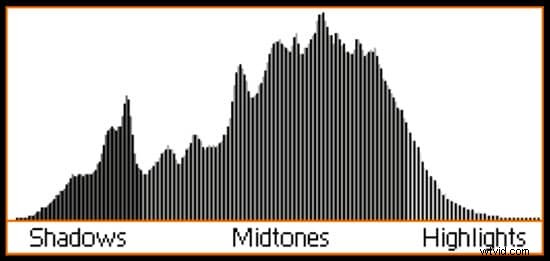
¿Qué significa el histograma?
El histograma simplemente le dice qué tonos están representados en su imagen y puede guiarlo en la toma de decisiones en su exposición y procesamiento. Cuando tiene información que sube de un lado a otro, significa que hay píxeles en la foto que están completamente subexpuestos/negros (a la izquierda) o sobreexpuestos/blancos (a la derecha).
En el gráfico anterior, podríamos suponer que se trata de un histograma de una imagen bien expuesta porque hay un buen rango dinámico de tono representado en la imagen, sin muchas sombras extremas que caen hacia la izquierda o luces extremas que caen hacia la derecha.
Debido a que son simplemente una representación de detalles, no hay histogramas "buenos" o "malos", a menos que todo el histograma esté agrupado y se derrame por completo en un lado. Esto sería representativo de una imagen completamente subexpuesta o sobreexpuesta.
Tradicionalmente, una imagen bien expuesta se extenderá de un lado al otro del histograma, alcanzando su punto máximo en el medio y sin caerse completamente de ningún lado, como en el ejemplo anterior. Sin embargo, esto no se aplica en todas las situaciones y ciertamente puede ser relativo a sus objetivos artísticos. Discutiremos esto más en un momento.
Encontrar el histograma
¿Se pregunta dónde ver el histograma? Puede elegir que aparezca en la pantalla LCD de su cámara durante la reproducción de la imagen. Consulte el manual de su cámara para encontrar esta función, ya que todas las cámaras tienen diferentes menús, interfaces y configuraciones. También puede ver el histograma de sus imágenes en su software de edición, como Lightroom o Photoshop.
Lectura de histogramas
Si aprende a leer un histograma, obtendrá una guía para administrar la configuración de la cámara y trabajar en el posprocesamiento de fotografías.
Dado que los histogramas organizan los píxeles de oscuros a claros, lo primero que debe hacer es verificar si alguno de esos píxeles está cortado en alguno de los lados. Si los píxeles se apagan en el borde derecho o izquierdo, la exposición omitirá detalles que no recuperará en el procesamiento posterior.
Aquí hay un recordatorio simple al leer histogramas:
- Píxeles cortados en el lado izquierdo =la exposición es demasiado oscura =omite las sombras o las partes oscuras
- Píxeles recortados en el tamaño de la mano derecha =la exposición es demasiado clara =oscurece los detalles destacados en las áreas más brillantes
Evaluación de los tonos
Los bordes del histograma muestran si está utilizando la exposición correcta. Mientras tanto, los valles y los picos indican el rango dinámico de una imagen o el rango de luz que capturó.
Cuando lea el histograma, también verá los negros, las sombras, los tonos medios, los reflejos y los blancos de una foto. En condiciones de iluminación uniforme, el histograma alcanzará su punto máximo en el medio. Si hay más luz, habrá picos en las sombras y luces.
Si bien ajustar la exposición puede ampliar esos picos, los histogramas también pueden proporcionar pistas si necesita más luz en la escena. Intente agregar un flash de relleno si le faltan los tonos medios. Cuando el histograma muestre muchos picos destacados, considere reducir la exposición.
Comprobación del contraste
Si desea aprender a leer un histograma, debe comprender cómo los picos significan el contraste de una imagen. Los picos que se construyen lentamente desde los bordes implican una escena de alto contraste, mientras que los picos que ganan altura rápidamente sugieren una escena de bajo contraste.
Cambiar el contraste según el histograma debería depender del estado de ánimo que desee establecer para una imagen. Por ejemplo, la luz suave tendrá menos contraste que una toma espectacular con iluminación intensa.
Ajuste de la exposición
Algunos fotógrafos están acostumbrados a ver los histogramas como representaciones gráficas de la exposición. Por lo tanto, solo unos pocos evalúan la exposición basándose únicamente en los histogramas y los declaran como "buenos" o "malos".
- Buen histograma:por lo general, representa la mayoría de los tonos en la parte media del gráfico con no pocos tonos en los bordes extremos.
- Histograma incorrecto:implica tonos en los bordes mismos del gráfico, lo que indica sobreexposición hasta el punto de recorte de luces o subexposición hasta el punto de recorte de sombras.
Los espacios en ambos extremos significan que falta información. Lo bueno es que aún puedes cambiar la exposición sin perder detalle. Si el gráfico se desplaza demasiado en una dirección, puede modificar la exposición para cubrir una mayor parte del rango de tonos.
Recorte de sombras y luces
El recorte indica una pérdida de detalle cuando una parte particular del histograma toca cualquiera de los bordes del gráfico.
- Recorte de resaltado:esto sucede si el gráfico toca el lado de recorrido del histograma. Como resultado, partes de una imagen son completamente blancas y carecen de detalles.
- Recorte de sombras:esto implica que el gráfico toca el lado izquierdo del histograma. En efecto, algunas áreas son completamente negras y carecen de detalles de sombras.
Siempre puede modificar la exposición si nota un recorte de luces o sombras.
Para guardar los detalles destacados, marque la compensación de exposición negativa en alrededor de -0.3 a -0.7 para oscurecer una foto. Si desea guardar los detalles de las sombras y hacer una imagen más brillante, marque un valor de compensación de exposición positivo entre +0,3 y +0,7 para guardar los detalles de las sombras.
Uso de canales de color
Aprender a leer un histograma significa obtener información sobre los tres colores primarios:rojo, verde y azul. Con los histogramas RGB, también puede ver varios diagramas marcados con varios colores.
El diagrama gris muestra dónde se superponen los colores rojo, verde y azul. Mientras tanto, cian, magenta y amarillo muestran dónde se superponen dos de los colores primarios.
Lectura intermitentes
Otra forma de aprender a leer un histograma es acostumbrarse a una advertencia destacada o "parpadeos". Para ayudarlo a decidir la extensión de la dirección de brillo de una imagen, la mayoría de las cámaras SLR emitirán un "destello" o parpadeo sobreexpuesto en la vista previa de la pantalla de la cámara.
Ejemplos de cómo leer un histograma
Primero, echemos un vistazo más de cerca a lo que nos dice el histograma. Aquí está el histograma de esta imagen tomada en la playa.
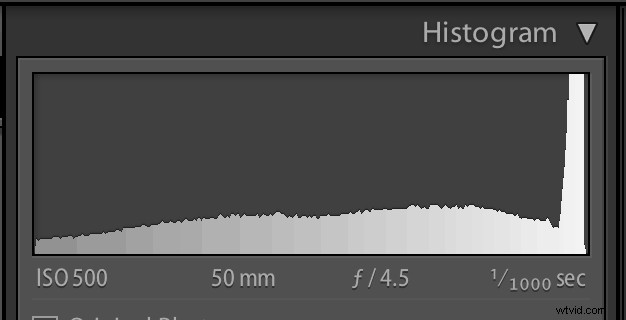
Puede ver que el histograma de esta imagen se extiende bastante uniformemente de izquierda a derecha, con algunos picos cayendo en el lado derecho. Eso nos dice que en esta foto hay tonos representados de oscuro a claro, con algunos píxeles blancos verdaderos (o sobreexposición) en la imagen. En este caso, el cielo reventado es la razón por la que ves algunos de los detalles que suben por el lado derecho.
Haga clic aquí para obtener más información sobre la nueva comunidad educativa de fotografía exclusiva de Cole, Cole's Clique, ¡y desbloquee todo el catálogo de cursos por solo $ 1!
Aquí hay otro ejemplo en el que nuevamente vemos que el histograma se distribuye de manera bastante uniforme en todos los tonos, desde las sombras hasta las luces, excepto que esta vez no verá el pico de las luces apagadas en el lado derecho.
Recuerde, dijimos que los histogramas, si bien son útiles, pueden ser relativos. Algunas imágenes no siguen una distribución uniforme en absoluto. Para esta imagen, puede ver que empuja casi completamente hacia el lado izquierdo, prácticamente sin información representada a la derecha.
Si bien técnicamente, esta es una foto subexpuesta, su rango de sombras es lo que genera el impacto artístico de la imagen.
Ahora echa un vistazo a este. La mayor parte de la información se desplaza hacia el lado derecho porque la imagen tiene en su mayoría tonos blancos más claros. Puede ver que se representa muy poco detalle en el lado izquierdo del histograma, lo que significa que hay muy pocas sombras en esta imagen.
Ninguno de estos histogramas sigue la "regla" de la curva equilibrada, pero ambos son imágenes agradables, y su valor artístico se encuentra en el uso intencional de tonos en blanco y negro.
Esto reitera el punto de que, si bien el histograma es una herramienta valiosa para examinar y evaluar los tonos de sus fotos, es probable que varíe mucho de una imagen a otra, según lo que esté fotografiando y sus objetivos artísticos. Piense en ello como una guía para obtener el tipo de exposición que está buscando , y no como indicador de una buena o mala foto.
Conclusión
Su histograma es una herramienta valiosa que realmente puede marcar la diferencia para obtener el tipo de exposición que busca en sus imágenes. Con suerte, esto te ayudará a comprender mejor cuál es tu histograma y cómo leerlo para interpretar mejor tus fotos.
